Jouer à Grim Fandango sur une machine récente
L'évolution ininterrompue du matériel et des logiciels informatiques constitue la force de l'ordinateur dans des domaines tels le jeu vidéo. Malheureusement, les avancées effectuées afin d'introduire de nouvelles générations de jeux ne peuvent s'effectuer sans sacrifices. Il est notamment ingérable d'assurer la compatibilité d'anciens logiciels avec des systèmes récents. C'est notamment le cas de Grim Fandango.
Bienvenue dans cette nouvelle version du guide d'installation et de résolution des problèmes techniques. Vous apprendrez ici à installer Grim Fandango sur votre machine moderne (sous Windows, Mac OSX ou Linux, versions 32 ou 64 bits).
Nous vous proposons deux méthodes pour jouer à Grim Fandango. La première, celle que nous recommandons pour plus de confort, est de faire tourner le jeu de façon dite « native ». C'est à dire de laisser le jeu communiquer directement avec votre matériel : carte graphique, carte son, etc. Il est par contre nécessaire d'utiliser un système Windows (XP, Vista, 7 ou 8).
Si vous ne disposez pas d'un système Windows ou que la méthode précédente ne se révèle pas satisfaisante, nous exécuterons Grim Fandango au travers d'une machine virtuelle : ResidualVM. Le jeu communiquera non pas avec votre matériel moderne ou votre système qui sont incompatibles, mais avec un logiciel simulant une machine ancienne sur laquelle Grim Fandango fonctionne correctement. Cette machine virtuelle fera en quelque sorte l'interprète entre votre ordinateur et le jeu.
Choisissez la méthode d'utilisation souhaitée :
- Utilisation classique (systèmes Windows)
- Utilisation via ResidualVM (systèmes Mac OSX, Linux, ou Windows incompatibles)
Utilisation classique
Cette méthode n'est accessible qu'aux utilisateurs de systèmes Windows (XP, Vista, 7 ou 8). Vous devez disposer soit des deux CD de Grim Fandango, soit de fichiers image de ces disques et d'un logiciel permettant de les monter (dans ce dernier cas nous vous laissons vous débrouiller pour les étapes de montage des images disque).
Installation du jeu
Téléchargement de l'installateur alternatif
N'utilisez pas le logiciel d'installation de Grim Fanango qui risque d'essayer de se déclencher à l'insertion du premier CD du jeu (si cela arrive, fermez-le). Celui-ci est aujourd'hui obsolète, il ne permet par exemple pas d'installer le jeu sur un système 64 bits (ce qui représente l'intégralité des PC vendus aujourd'hui et depuis plusieurs années), ni d'effectuer une installation complète permettant ensuite de jouer sans CD ni temps de chargement.
Nous allons à la place utiliser l'installateur alternatif disponible ici : Mixnmojo.com. Téléchargez-le en cliquant sur Download Latest.
Installation
Une fois le téléchargement terminé lancez le en confirmant au besoin votre volonté de l'exécuter si Windows le demande. Vous serez invités à insérer le premier CD du jeu. Faites le puis validez. Vous ne devriez pas être déboussolés, validez les différentes étapes, laissez cochée la case de création d'un raccourci sur le bureau, et lancez l'installation. Au bout d'un moment le second CD vous sera demandé, insérez le et validez pour terminer l'installation.
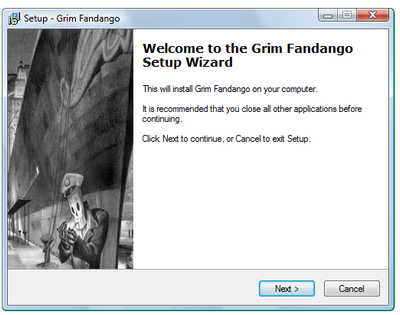
Première exécution du jeu
Lancez Grim Fandango via le raccourci créé sur votre bureau ou dans le menu Tous les programmes en acceptant de continuer si Windows vous y invite. Un message viendra probablement vous informer que le jeu n'est pas à jour, acceptez de télécharger le patch. Vous devrez autoriser l'accès à Internet au logiciel sur la fenêtre du pare-feu Windows qui apparaitra à l'écran (ou celle d'un pare-feu différent si vous en disposez d'un). Il vous suffit ensuite simplement d'attendre la fin de l'opération et le Grim Fandango Launcher devrait apparaitre.
Utilisation du lanceur
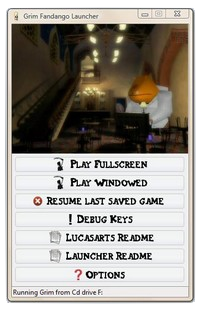 Voici une brève description des actions disponibles sur le lanceur.
Voici une brève description des actions disponibles sur le lanceur.
- Play Fullscreen vous permet de lancer le jeu en plein écran (recommandé).
- Play Windowed de le lancer en mode fenêtré (ne fonctionne pas toujours, préférez le mode plein écran si besoin).
- Resume last saved game : s'il y a une croix rouge sur ce bouton, le jeu se lancera du début à chaque fois (il faudra charger votre partie à la main), s'il y a une coche verte la dernière partie sauvegardée sera systématiquement reprise. Appuyer sur le bouton permet de passer d'un mode à l'autre.
- Debug Keys affiche une liste de combinaisons de touches et de commandes pouvant être utilisées en jeu pour effectuer des actions spéciales. N'utilisez jamais ces commandes réservées initialement aux développeurs du jeu pendant sa conception, du moins si vous n'avez jamais fini le jeu. Certaines commandes agissent comme des codes de triche, ce serait dommage de tout gâcher.
- Les deux Readme permettent d'afficher les notices du jeu et du lanceur. Inutiles lorsque l'on dispose du présent guide bien entendu.
- Dans la catégorie Options vous trouverez deux commandes, la première permet de fermer le launceur ou non lorsque vous jouez, la seconde doit rester activée car elle permet de jouer sans CD ni temps de chargement (avec l'installateur alternatif cette option est activée par défaut, ce qui n'était pas le cas auparavant).
Informations supplémentaires
Un bug très courant touche les joueurs : les personnages à l'écran sont affichés avec des défauts (rayures, trous, etc.). Pour le résoudre accédez aux menus du jeu par la touche F1 et désactivez l'accélération 3D dans le menu des options. Vous ne devriez pas être touchés par ce bug car l'installateur alternatif règle de base l'accélération 3D sur arrêt. Mais en cas de fausse manipulation vous savez maintenant quoi faire.
Il est possible que vous subissiez des bugs supplémentaires. Nous vous fournissions auparavant quelques solutions dans notre ancien guide de dépannage, mais ces dernières sont aujourd'hui archaïques, nous ne vous les recommandons pas. Nous vous conseillons plutôt de basculer vers une utilisation du jeu via ResidualVM (seconde section de ce guide).
Pour désinstaller le jeu il suffit de lancer le Uninstall disponible dans le menu Tous les programmes, rien de plus. À noter que vous pouvez conserver l'installation actuelle pour essayer avec ResidualVM, sautez alors l'étape de copie des fichiers et celle de téléchargement du patch.
Utilisation avec ResidualVM
ResidualVM est un logiciel en constante évolution qui permet de simuler un environnement de fonctionnement naturel pour Grim Fandango sur une machine et/ou un système non compatibles. Linuxiens, Apple-addicts ou utilisateurs de Windows malchanceux, voilà de quoi vous faire souffler un peu : il y a de grandes chances pour que vous puissiez jouer au jeu ! Vous aurez la chance de pouvoir installer Grim Fandango sur Windows 7, Windows Vista, Mac ou Linux ! Et si malheureusement cela ne fonctionne toujours pas, vous pourrez faire part de vos problèmes à l'équipe de ResidualVM avec l'espoir de les voir corrigés dans une future version du logiciel. À noter également que vous pourrez même un jour espérer jouer à Grim Fandango sur vos consoles portables ou de salon, comme c'est le cas actuellement avec le grand fère de Residual : ScummVM bien connu des amateurs de jeux d'aventure des années 90.
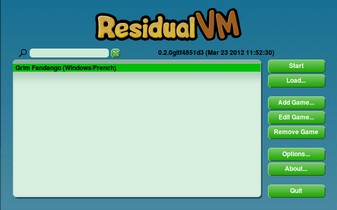
Sans plus attendre, allons-y ! Vous aurez besoin des CD du jeu ou de leur contenu.
Copie des données sur le disque dur
Créez tout d'abord un dossier qui vous servira à accueillir les données du jeu, vous pouvez le placer où vous voulez. Préférez tout de même un emplacement extérieur au dossier Programmes afin d'éviter tout problème de droits administrateurs par la suite. Choisissez plutôt un dossier à la racine de votre disque dur ou dans votre répertoire personnel.
Sur chaque disque de Grim Fandango vous trouverez un dossier GRIMDATA, copiez le contenu de chacun dans votre dossier créée l'étape d'avant. Certains fichiers sont présents sur les deux CD, vous pouvez les écrasez si vous le souhaitez mais ce sont les mêmes. Attention à bien copier le contenu des dossiers GRIMDATA et non le dossier GRIMDATA lui-même. Autrement dit dans votre dossier créé, il ne doit pas y avoir de GRIMDATA mais l'ensemble des fichiers qu'ils contenaient en vrac.
Téléchargement du patch
Même si la machine virtuelle va éviter bon nombre de problèmes courants, l'utilisation du patch de mise à jour du jeu reste indispensable pour corriger certains problèmes intrinsèques.
Téléchargez le Patch et placez-le dans le dossier du jeu que vous avez créé. Ne cherchez pas à exécuter le fichier.
Installation de ResidualVM
Rendez vous sur la page de ResidualVM et téléchargez la version de ResidualVM qui correspond à votre système. Notez que vous avez à l'heure de l'écriture de ces lignes le choix entre plusieurs versions, certaines étant qualifiées d'instables. La machine virtuelle est en cours de développement, son fonctionnement est très loin d'être garanti sans bugs. Choisir une version toute fraiche est à double tranchant : de nouvelles fonctionnalités peuvent apparaitre mais des instabilités (plantages) peuvent venir d'être introduites. N'hésitez pas à tester plusieurs versions au besoin.
Effectuez l'installation du logiciel (procédure classique).
Utilisation de ResidualVM
Démarrez le logiciel et cliquez sur le bouton Add game..., parcourez les dossiers dans la fenêtre qui s'est affichée et ouvrez celui que vous avez créé lors des étapes précédentes (ou celui où vous aviez installé le jeu si vous aviez tenté la méthode classique avec installateur sous Windows). Sélectionnez Choose puis OK. Le jeu apparaît alors dans la liste, cliquez dessus et appuyez sur Start pour le démarrer (vous aurez juste à cliquer sur Start les fois prochaines).
Pour finir
Si vous n'avez toujours pas réussi à jouer avec les méthodes proposées au dessus n'hésitez pas à venir demander de l'aide sur le forum du site. Vous êtes également vivement encouragés à venir passer un petit bonjour et parler de l'univers Grim Fandango avec nous même si vous avez résolu vos problèmes !
Merci à Shad pour la réalisation de cette rubrique.